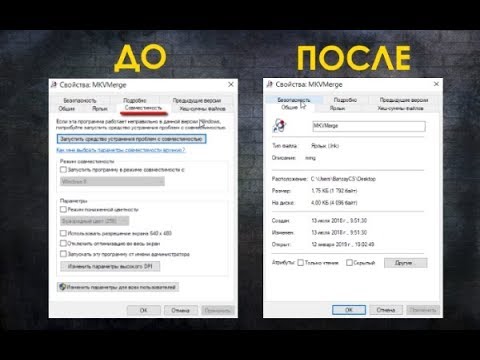В этом мире технологий мы постоянно подключаемся к экранам компьютеров и другим цифровым устройствам. Огромное использование гаджетов в течение длительного времени может отрицательно повлиять на здоровье, и это ухудшается, если вы смотрите на цифровые экраны в условиях низкой освещенности. Если вам интересно, какое большое дело смотреть на экраны компьютеров при настройке с низким освещением, ну, все это связано с синим светом, испускаемым экранами компьютеров. В то время как синий свет помогает при просмотре цифрового экрана под яркими солнечными лучами, просмотр цифровых экранов, издающих синие огни ночью или при низкой освещенности, может вызвать умственную усталость, поскольку, как доказано, путают ваши клетки мозга ярким дневным светом.
Увеличенное воздействие вредного голубого света с цифровых экранов может вызвать умственную усталость, напряжение глаз и лишить сна циклов, которые могут серьезно сказаться на вашем здоровье. В настоящее время темный режим или ночной режим - это шум вокруг нескольких устройств, веб-сайтов и приложений. Включение темного режима уменьшит эффект синего света в темной среде с низким освещением и создаст довольно окружающую среду для чтения содержимого при настройке с низким освещением. Если вы являетесь ярым пользователем YouTube и любите смотреть видеоролики в условиях низкой освещенности, не напрягая глаз и не чувствуя этого хорошего сна, не беспокойтесь; поскольку, наконец, возможно включить темный режим на YouTube в любом браузере.
Активировать темный режим YouTube
Темный режим скрыт на YouTube, и нет прямого способа их включения. Тем не менее, можно легко настроить некоторые параметры, чтобы включить темный режим на YouTube и смотреть неограниченное количество видео в условиях низкой освещенности. Темный режим спасет ваши глаза от вредного голубого света и также менее напряжен, чтобы смотреть. В этом сообщении показано, как включить или активировать темный режим для YouTube в браузере Firefox, Chrome, Opera и Edge. на Windows 10.
Включить темный режим на YouTube в браузере Chrome
открыто YouTube в браузере Chrome.
Перейдите к меню разработчика путем нажатия Ctrl + Shift + I или просто нажмите F12.

В меню разработчика нажмите Приставка и введите следующий код и нажмите «Ввод».
document.cookie='VISITOR_INFO1_LIVE=fPQ4jCL6EiE; path=/'

Если вы вошли в свою учетную запись YouTube, перейдите к своему профиль в YouTube и нажмите Темный режим вариант.
Включите функцию активации темной темы.

Если вы не вошли в свою учетную запись YouTube, перейдите к настройки и нажмите Темный режим вариант.
Включите функцию активации темной темы.
Как только темный режим включен, вы увидите теплый интерфейс с низким освещением, чтобы просмотреть содержимое.
Активируйте темный режим на YouTube в браузере FireFox
открыто YouTube и войдите в свою учетную запись YouTube в браузере Firefox.
Перейдите к инструменты и нажмите Веб-разработчик.

Теперь нажмите Веб-консоль и введите следующий код
document.cookie='VISITOR_INFO1_LIVE=fPQ4jCL6EiE'

Перейдите к своему профиль в YouTube и нажмите Темный режим вариант.
Включите функцию включения темного режима.
Включить темный режим на YouTube в браузере Opera
открыто YouTube и войдите в свою учетную запись YouTube в браузере Opera.
Перейдите к Посмотреть и нажмите S как инструменты для разработчиков панель.
Идти к разработчик и нажмите Инструменты разработчика кнопка.
Введите следующий код в консоли:
var cookieDate = new Date(); cookieDate.setFullYear(cookieDate.getFullYear( ) + 1); document.cookie=”VISITOR_INFO1_LIVE=fPQ4jCL6EiE; expires=” + cookie Date.toGMTString( ) + “; path=/”;
Закройте панель и обновите страницу, чтобы включить темный режим на YouTube.
Активация темного режима на YouTube в браузере Microsoft Edge
открыто YouTube и войдите в свою учетную запись YouTube в браузере Microsoft Edge.
Открыть Инструменты разработчика в браузере Edge нажмите Fn + F12 ключ.
Перейдите к Приставка и введите следующий код
document.cookie=”VISITOR_INFO1_LIVE=fPQ4jCL6EiE”

Доверяй, это работает для тебя!
PS: В приложениях YouTube вы можете просто переключить коммутатор с помощью настроек «Настройки»> «Темная тема YouTube».
Похожие сообщения:
- Советы и подсказки Edge Browser для Windows 10
- Лучшие 10 советов и подсказок YouTube, которые улучшат ваш опыт работы на YouTube
- Советы и рекомендации Google Chrome для пользователей Windows
- Список альтернативных браузеров для Windows
- Edge vs Firefox: что лучше для Windows 10?